المحتوى:
الطريقة 1: استخدام الإضافات
أسهل طريقة لإضافة مؤقت إلى عرض PowerPoint هي استخدام إضافات Microsoft. تتمثل ميزتها في سهولة إضافة عنصر جديد، بالإضافة إلى عدد الخيارات المتاحة.
- في عرض PowerPoint المفتوح، على الصفحة التي يجب وضع المؤقت فيها، انتقل إلى علامة التبويب "إدراج"، ثم في شريط الأدوات في قسم "الإضافات" انقر على "الحصول على إضافة".
- سيفتح متجر Microsoft المسبق التثبيت، حيث تتوفر عناصر مختلفة للتنزيل الإضافي. أدخل في شريط البحث الاستعلام المطلوب، مثل "timer"، ثم اضغط على الزر الذي يشبه العدسة المكبرة.
- ستظهر قائمة النتائج. اختر الخيار الأنسب وانقر على "إضافة" لتنزيل الإضافة.
- في النافذة التالية، استخدم زر "متابعة" لقبول شروط اتفاقية الترخيص.
- بعد تنفيذ الخطوات، سيظهر المؤقت الذي تم تنزيله على الشريحة. يمكن تغيير موقعه وحجمه يدويًا.
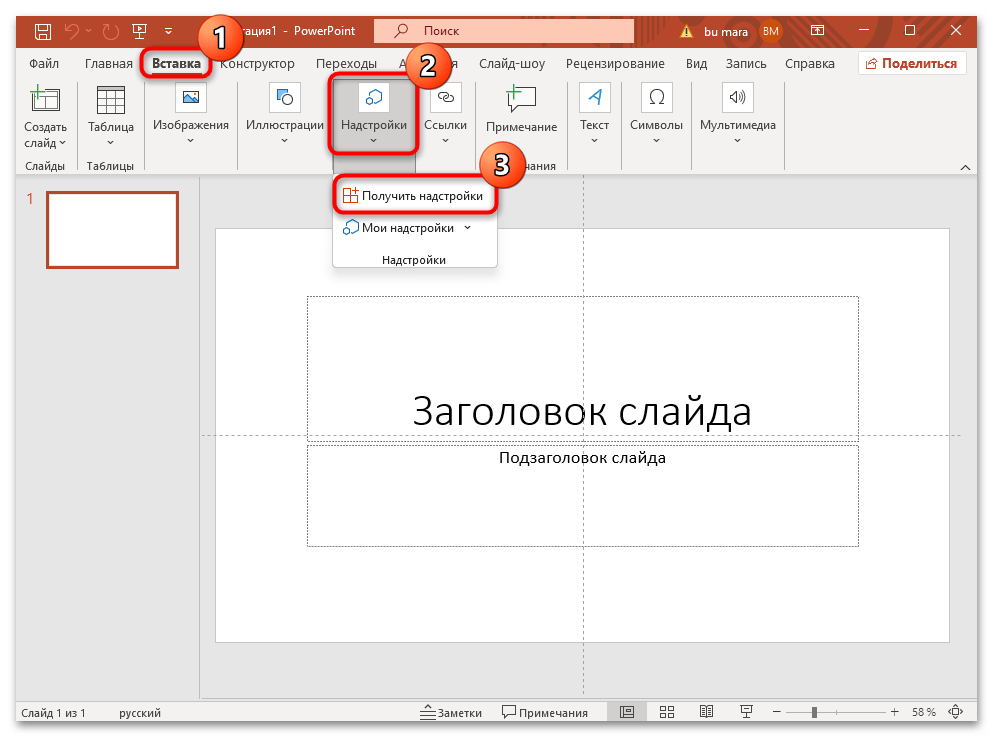
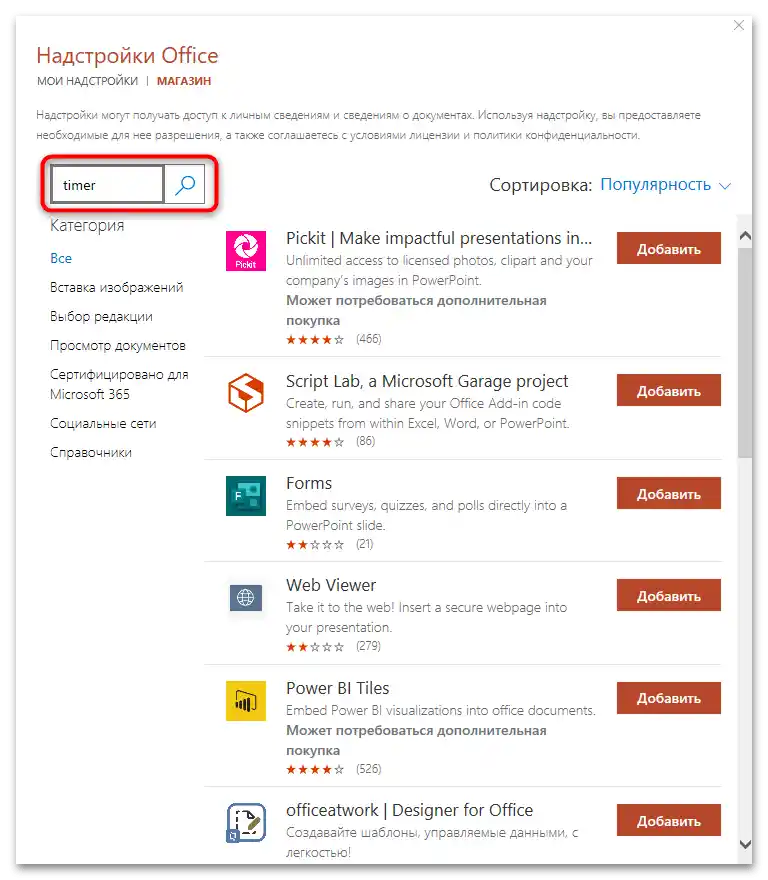
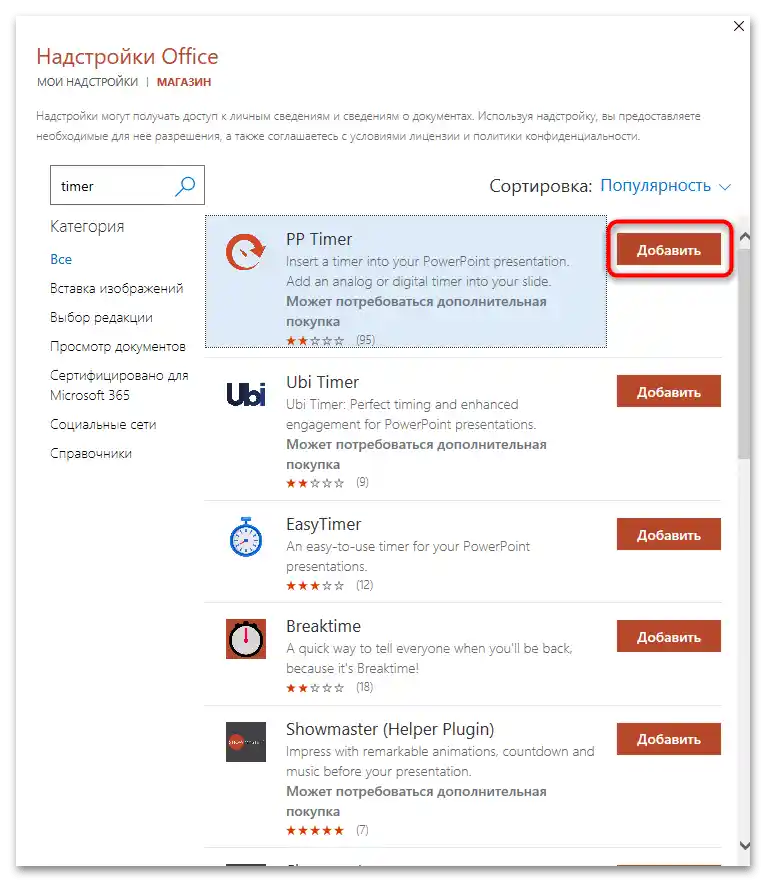
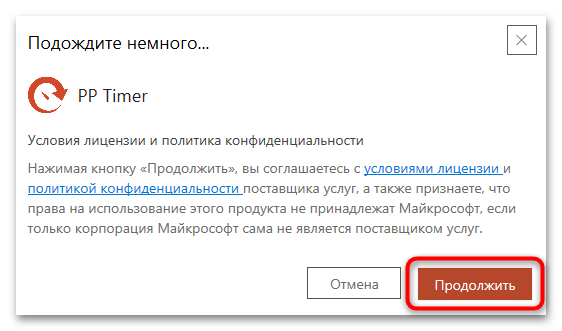
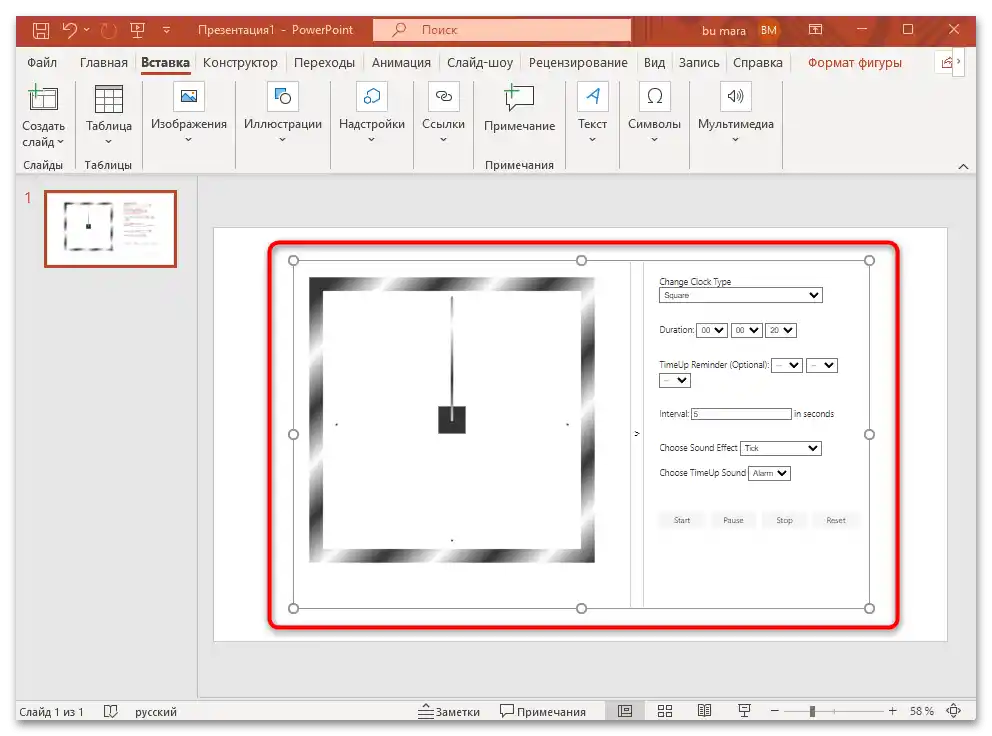
عند عرض العرض التقديمي، يمكنك تشغيل المؤقت بالنقر على الصورة، وبعد ذلك سيبدأ العد التنازلي.
ستظل جميع الإضافات المحفوظة من المتجر مخزنة في القسم المناسب من PowerPoint، لذا عند إعادة إدراج المؤقت، لا حاجة لتنفيذ التعليمات مرة أخرى، ما لم تكن بحاجة إلى نمط مختلف للعنصر.انقر على زر "إضافاتي" واختر ما تريد استخدامه.
الطريقة 2: إعداد مؤشر التقدم
تتضمن هذه الطريقة إجراءً أكثر تعقيدًا واستغراقًا للوقت، لكنها في بعض الحالات تكون أكثر جدوى، خاصة عندما تعمل الإضافات الخارجية بشكل غير صحيح.
- على الشريحة المفتوحة، حيث تريد وضع المؤقت على شكل شريط، انتقل إلى علامة التبويب "إدراج"، ثم اختر "أشكال" وانقر على المستطيل.
- ارسم مستطيلًا على الصفحة، ممتدًا مع الضغط على زر الماوس الأيسر.
- في علامة التبويب "تنسيق الشكل"، اختر التعبئة للمؤقت المستقبلي.
- ثم يجب إزالة الحدود من الشكل - انقر على زر "حد الشكل" وفي القائمة انقر على الخيار "لا حدود".
- انقر بزر الماوس الأيمن على المستطيل في الصفحة واختر النسخ.
- باستخدام القائمة السياقية (الضغط بزر الماوس الأيمن على منطقة فارغة)، ألصق الشكل الثاني المماثل.
- في الخيار الثاني، يجب، على العكس، إزالة التعبئة وترك الحدود.
- بعد ذلك، يجب إعداد الرسوم المتحركة: حدد الكائن المضاف، ثم انتقل إلى علامة التبويب "رسوم متحركة" واختر "إضافة رسوم متحركة".
- من القائمة المنسدلة في قسم "خروج"، انقر على الرسوم المتحركة "ظهور".
- استخدم خيار "منطقة الرسوم المتحركة" لعرض لوحة إضافية لضبط التأثير على اليمين.
- انقر على السهم الصغير بجوار اسم الرسوم المتحركة وفي القائمة اضغط على "خيارات التأثيرات".
- حدد اتجاه الرسوم المتحركة "من اليسار".
- انتقل إلى علامة التبويب "الوقت" في نفس النافذة وحدد الفترة الزمنية التي سيتم إعداد المؤقت لها، بكتابة القيمة المطلوبة في حقل "المدة".
- كما حدد نوع بدء الرسوم المتحركة "عند النقر"، من الشريحة السابقة أو بعد الشريحة السابقة.اضغط على زر "موافق" لحفظ جميع الإعدادات.
- قم بدمج الشكلين - يمكن القيام بذلك عن طريق السحب البسيط أو تحديد إحداثيات الموقع على الشريحة يدويًا. للقيام بذلك، حدد الشكل وانتقل إلى علامة التبويب "تنسيق الشكل"، ثم انقر على السهم في شريط "الحجم".
- ستظهر لوحة إضافية، حيث يجب في علامة التبويب "الحجم والخصائص" توسيع قائمة "الموقع"، ثم تحديد إحداثيات الموقع يدويًا. قم بنفس الشيء مع الشكل الثاني ذو الحدود، وبعد ذلك سيتمازجان.
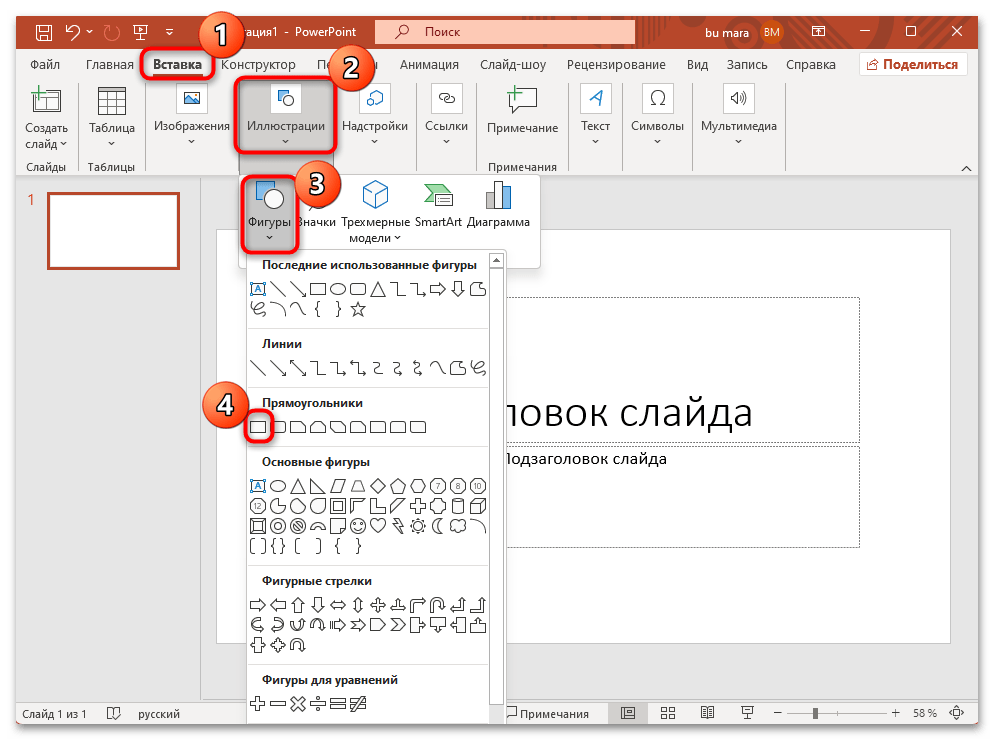
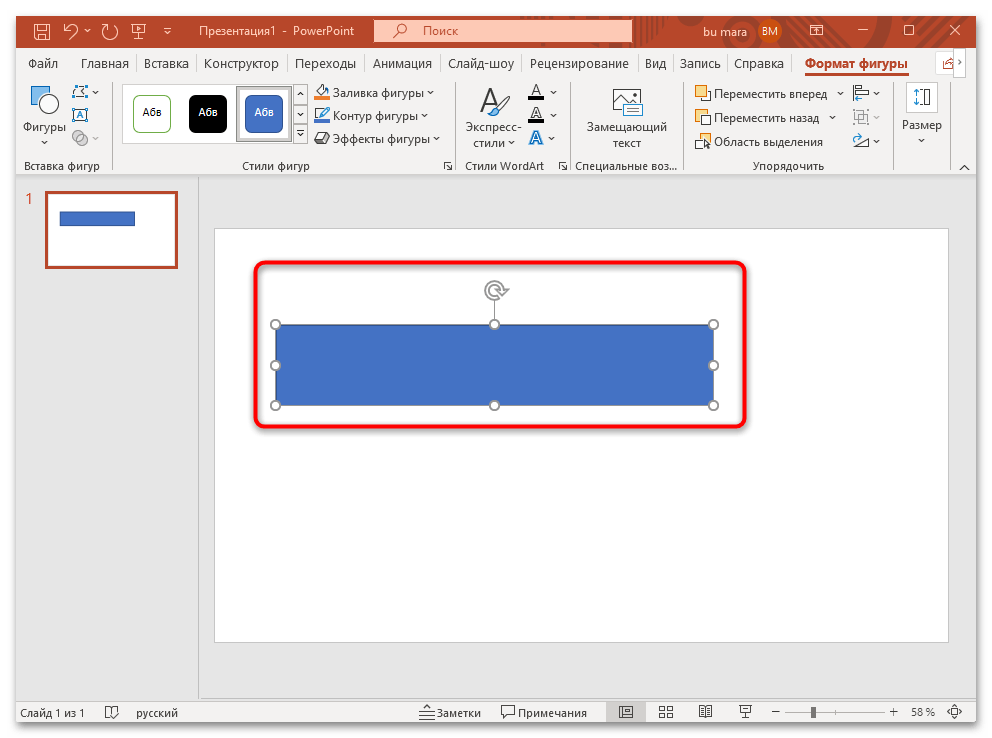
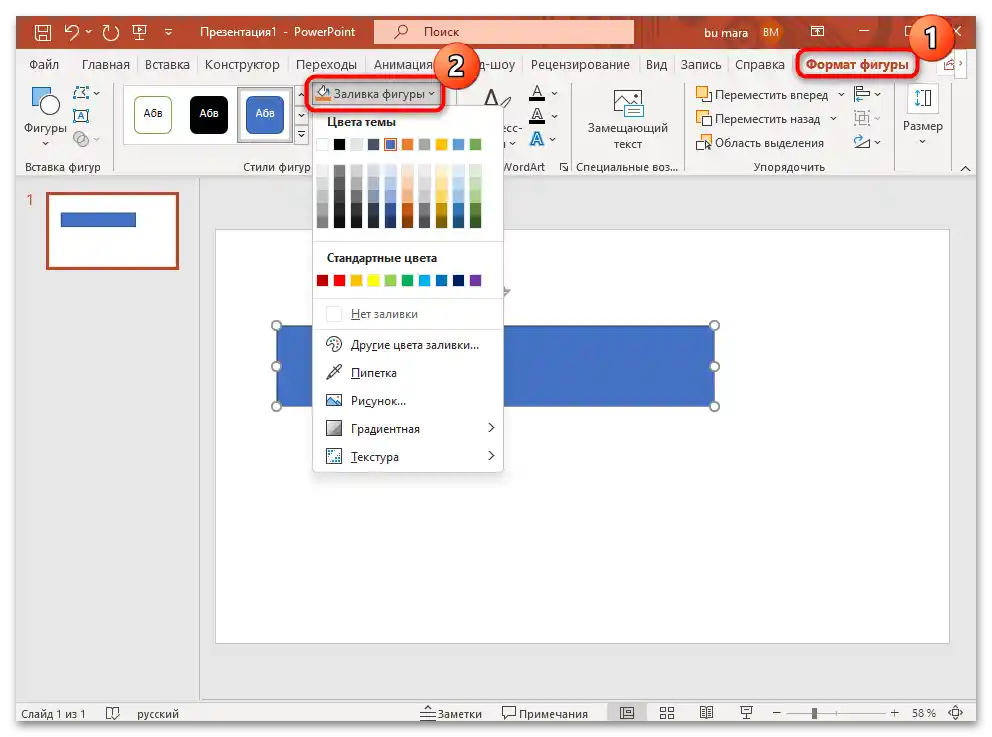
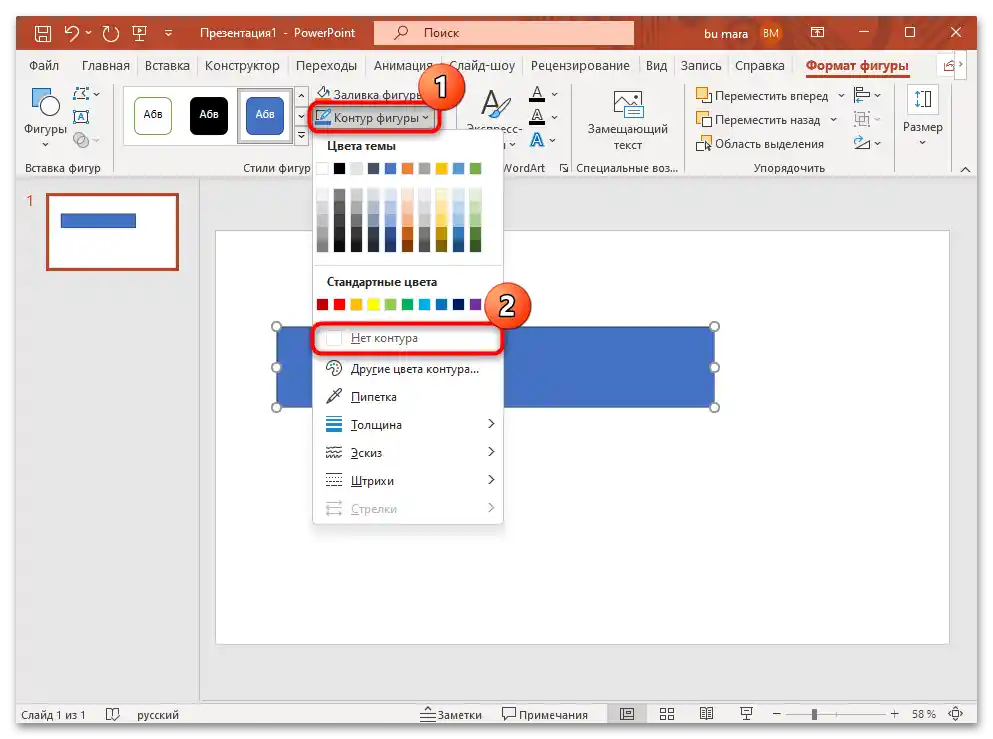
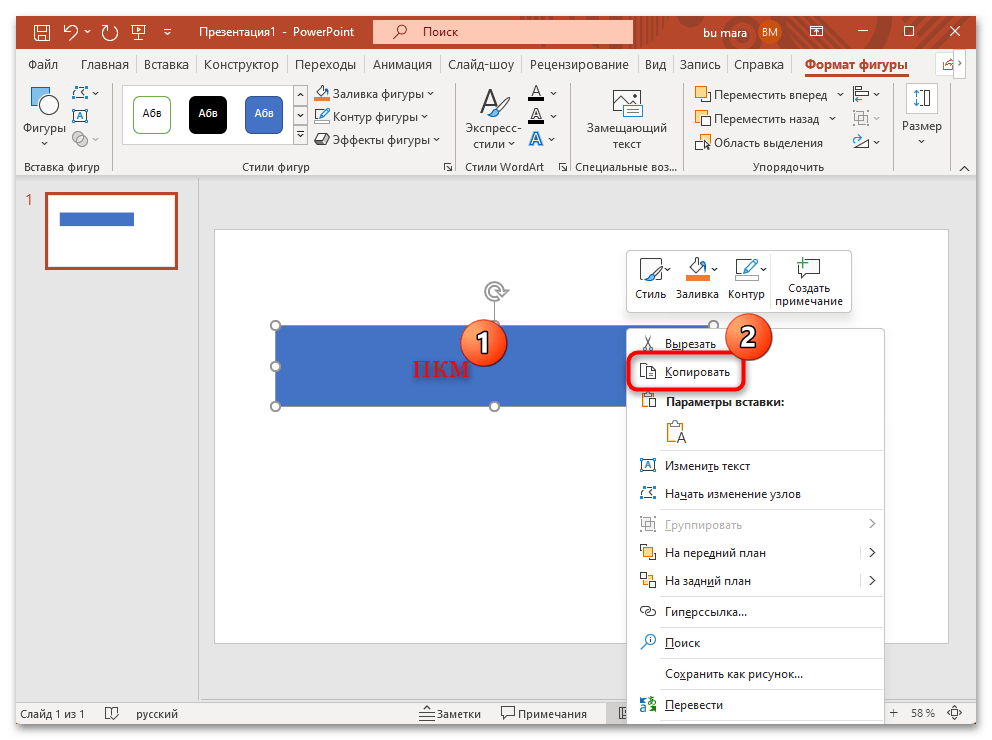
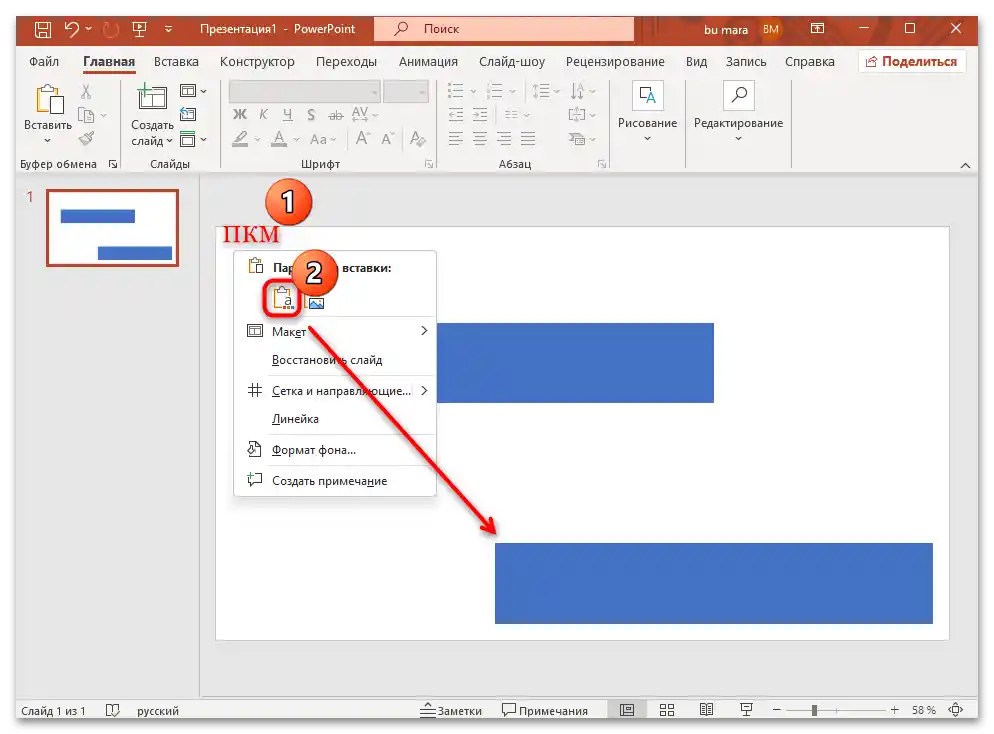
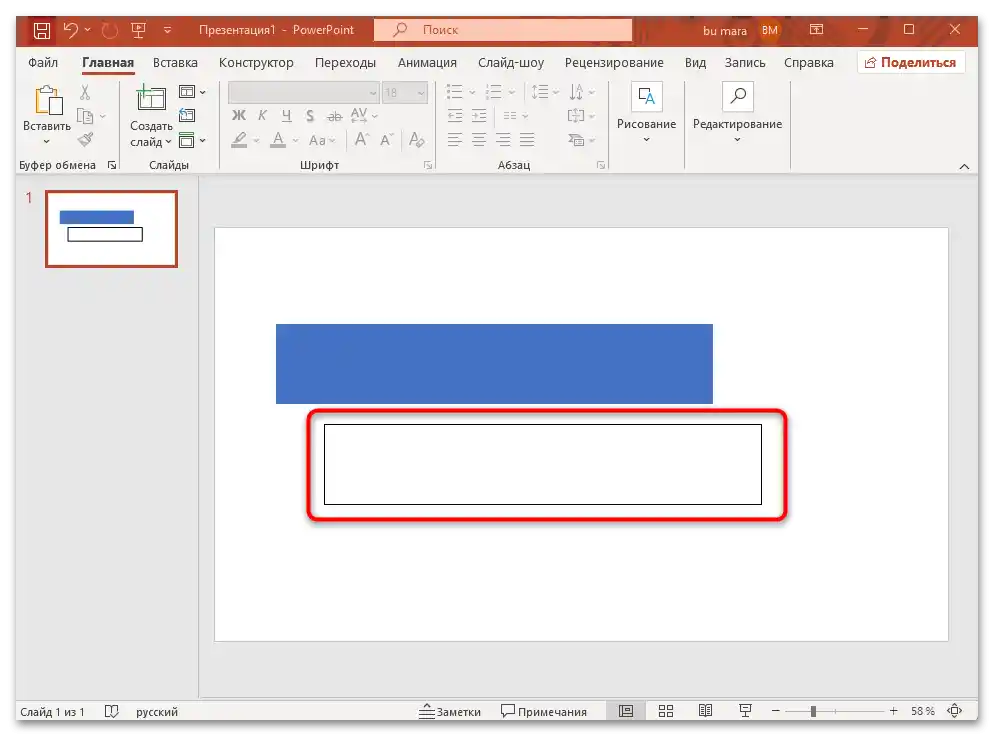
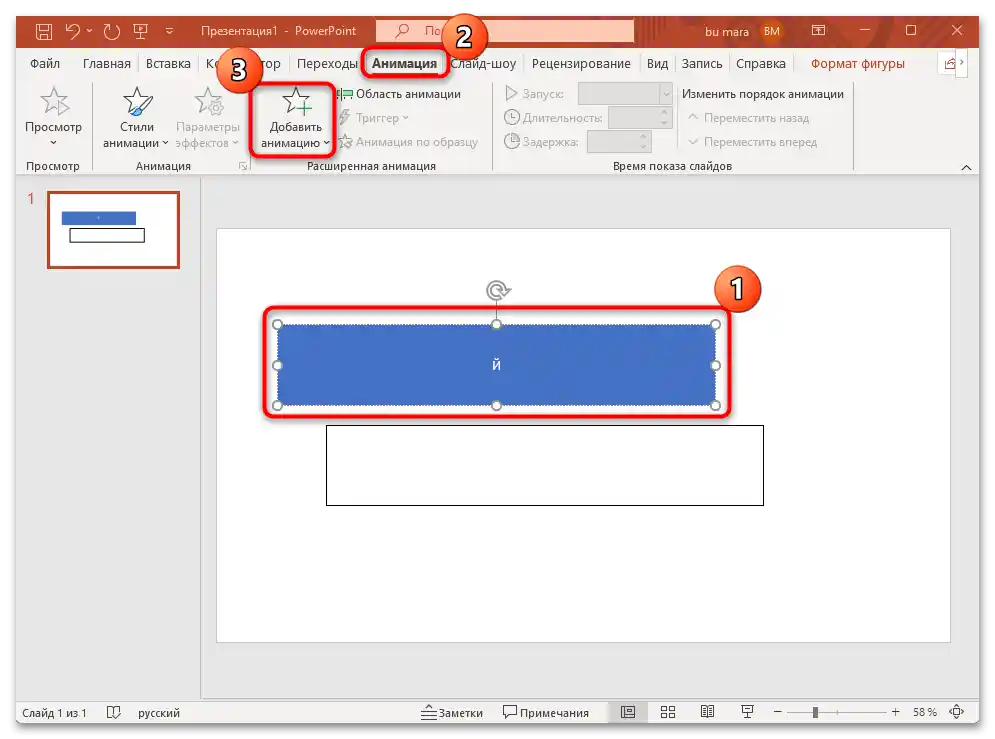
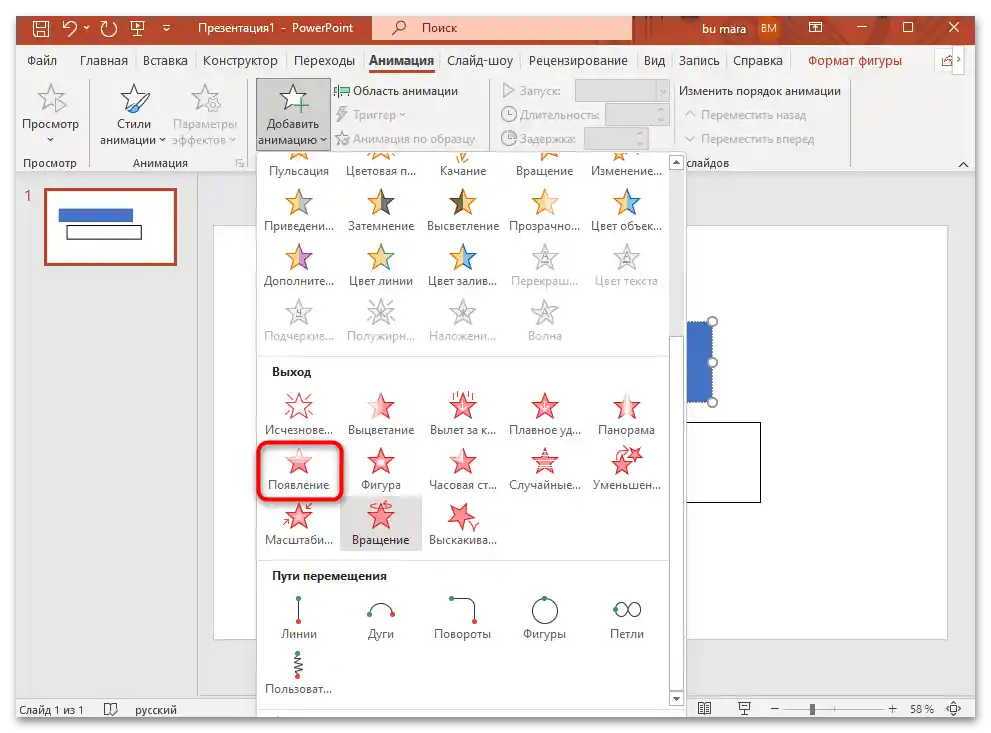
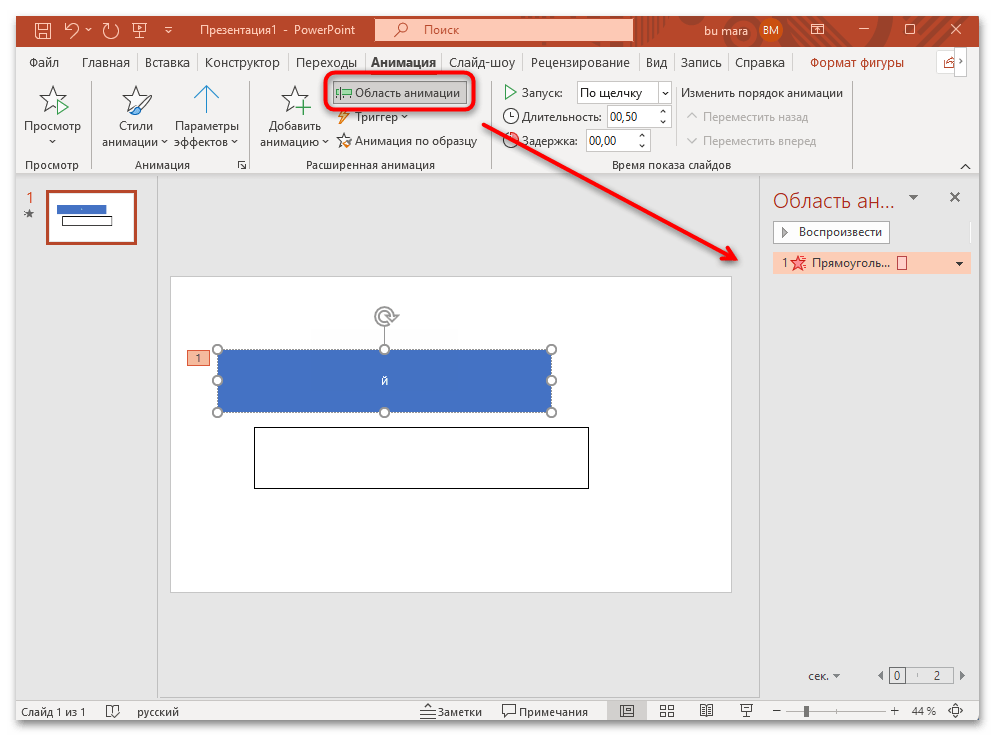
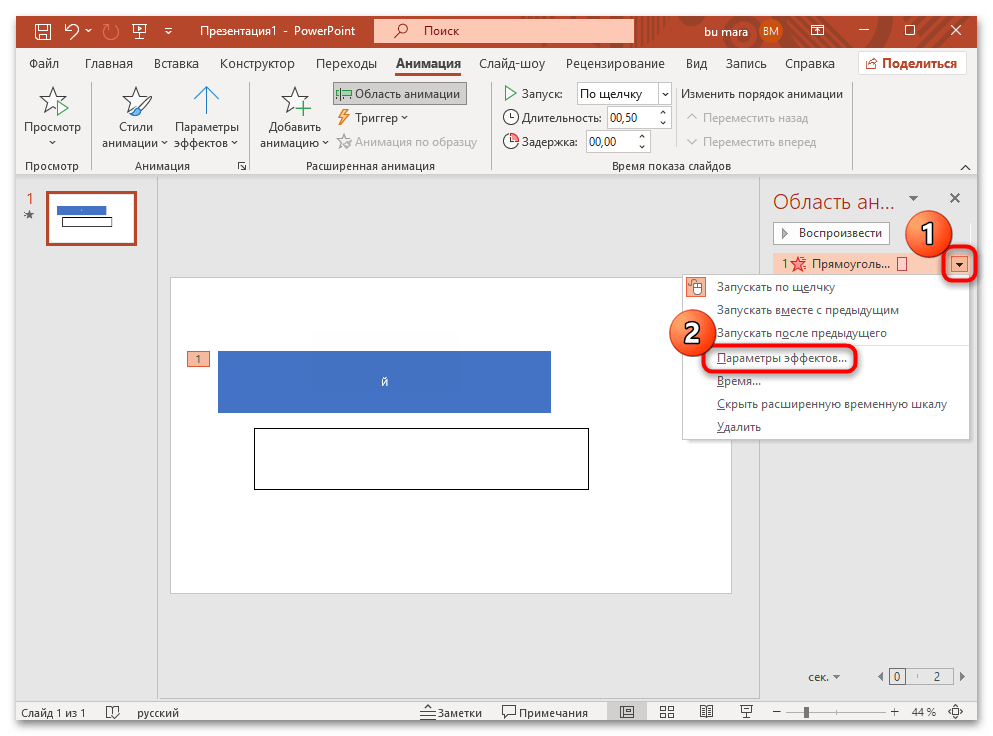
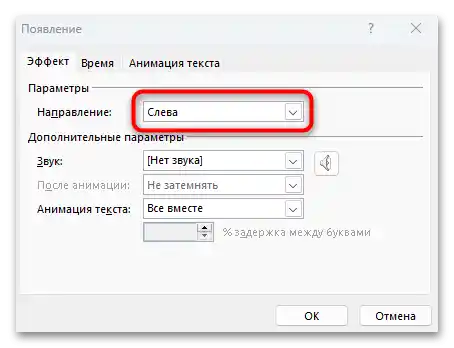
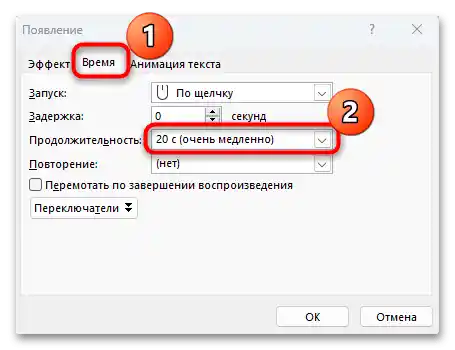
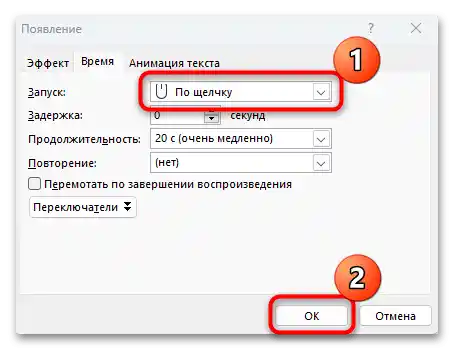
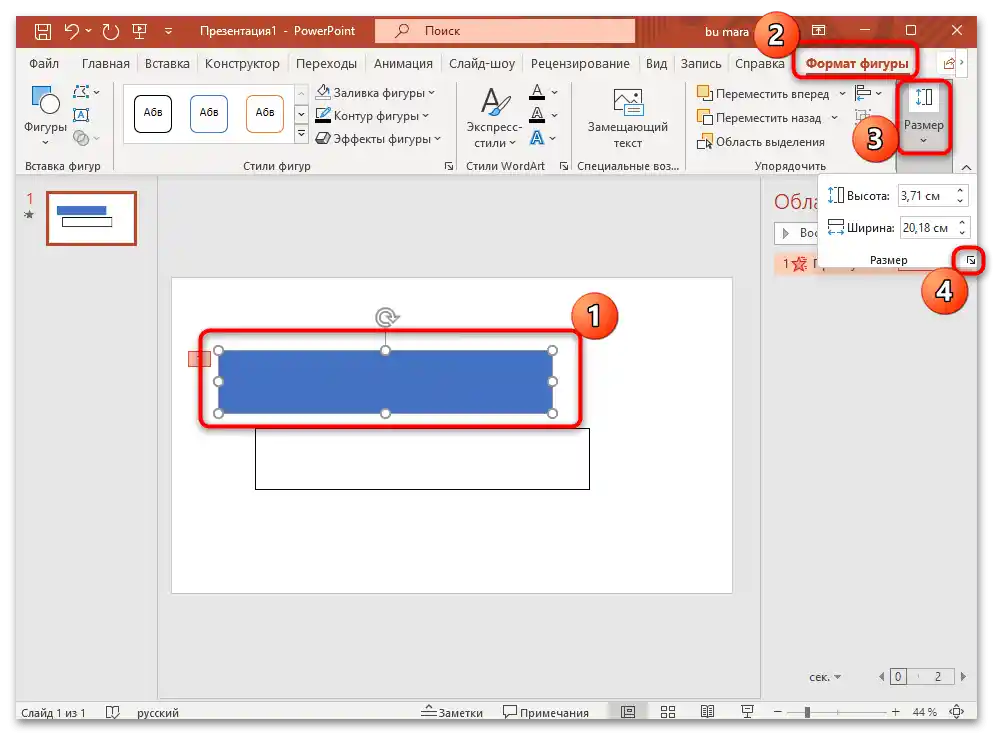
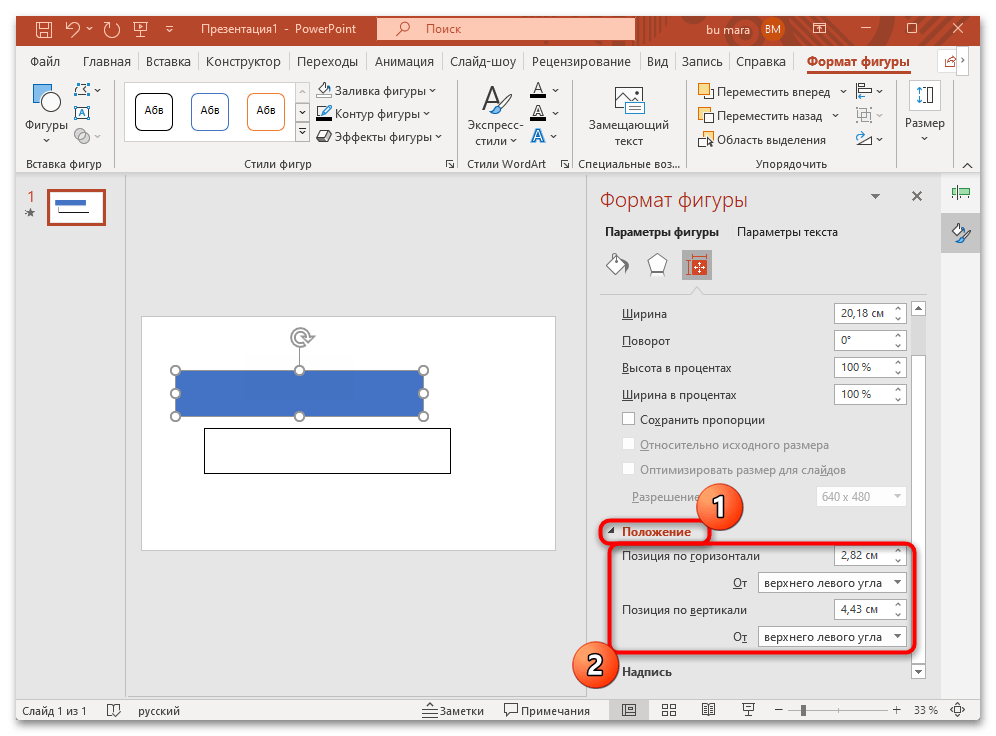
بهذا، يكون إنشاء المؤقت قد اكتمل. انتقل إلى وضع عرض الشرائح وتحقق مما إذا كان المؤقت يعمل وفقًا لنوع التشغيل (عند النقر بالماوس أو تلقائيًا).
الطريقة 3: إنشاء مؤقت عد تنازلي بالساعات
هذه التعليمات مشابهة جدًا للسابق من حيث خوارزمية الإجراءات، ولكن باستخدام هذه الطريقة ستحصل على مؤقت دائري مع عد تنازلي.
- في علامة التبويب "إدراج"، اختر شكلًا بيضاويًا، ثم ارسم دائرة مع الضغط على مفتاح "Shift" والاحتفاظ به للحصول على شكل دائرة مثالية.
- كما في الطريقة 2 في الخطوات 3-7، أضف تعبئة للدائرة، وأزل الحدود، ثم انسخ النتيجة التي حصلت عليها والصقها على الشريحة، مع إزالة التعبئة وإضافة الحدود.
- بعد ذلك، سنضيف الرسوم المتحركة. حدد الدائرة المملوءة وفي علامة التبويب "الرسوم المتحركة"، أضف تأثير "عقرب الساعة" في قسم "الخروج".
- إذا لم يكن التأثير المطلوب موجودًا في القائمة، يمكنك الضغط على زر "تأثيرات خروج أخرى".
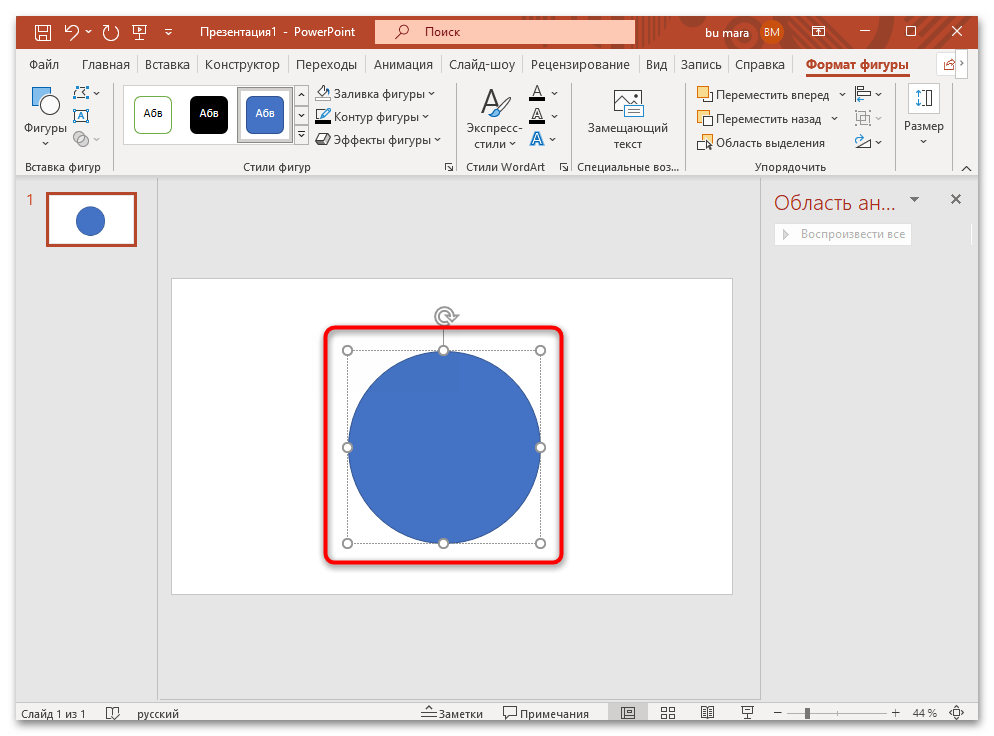
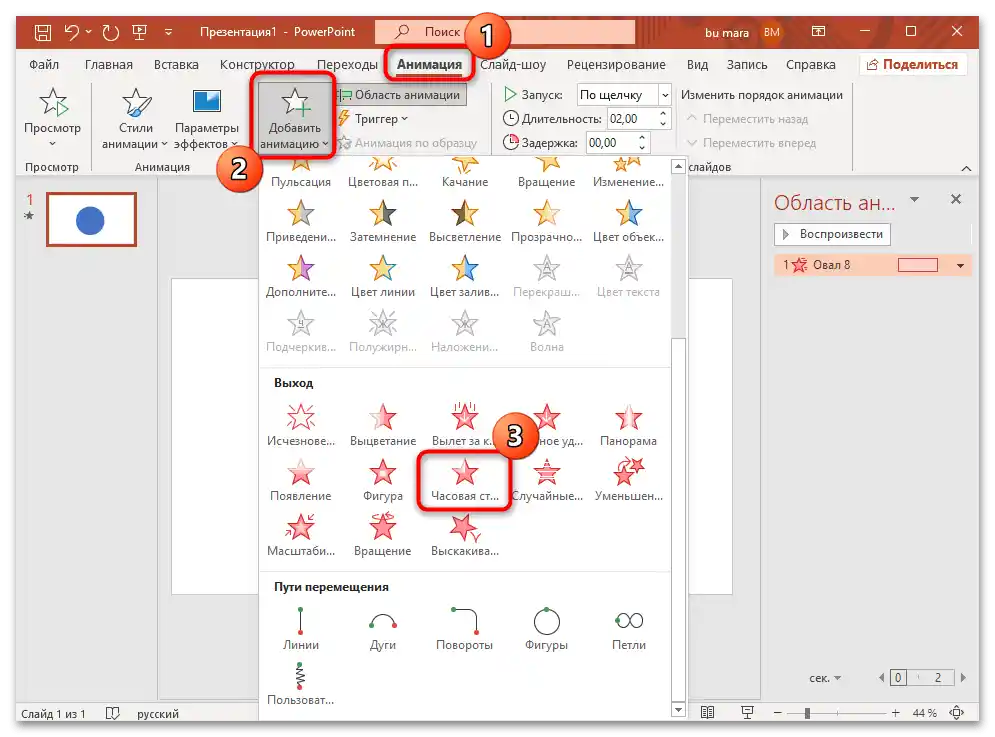
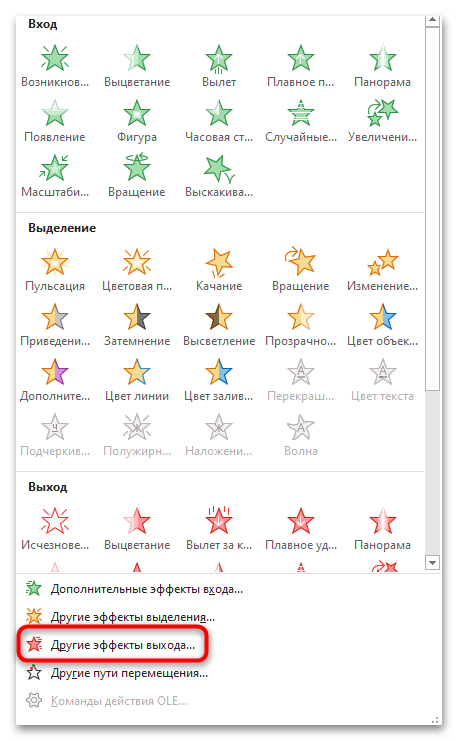
بعد ذلك، يتبقى تعيين وقت المؤقت، واختيار الزناد ودمج الشكلين. اضغط على "منطقة الرسوم المتحركة"، ثم انتقل إلى "إعدادات التأثيرات" (الخطوات 10 و11 من الدليل السابق). لتجنب التكرار، نقترح بعد ذلك الانتقال إلى الطريقة 2، الخطوات 13-18 واتباع نفس الإجراءات.
بعد تنفيذ الخطوات، إذا تم القيام بكل شيء بشكل صحيح، ستظهر على الشريحة مؤقت دائري، ينتهي وقته في اتجاه عقارب الساعة خلال الفترة المحددة، مع بقاء محيط الشكل.
الطريقة 4: القوالب المدمجة
من الجدير النظر في طريقة أخرى لإضافة مؤقت إلى الشريحة، حيث قد تكون مفيدة للبعض. تم تثبيت قوالب لبعض العروض التقديمية مسبقًا في PowerPoint، وستتمكن من العثور على بعض الخيارات المفيدة بينها.
- افتح PowerPoint أو قم بتشغيل العرض التقديمي الذي تحتاج إلى إدراج المؤقت فيه، ثم انتقل إلى علامة التبويب "ملف" (في الحالة الأولى، تكون النافذة الرئيسية مفتوحة بالفعل) واختر خيار "إنشاء".
- في الجزء المركزي من النافذة، أدخل في شريط البحث "مؤقت" واضغط على مفتاح "Enter". ستظهر أدناه عدة خيارات. اختر أحد الخيارات الأكثر ملاءمة (في حالتنا، هي الساعة في الفصل والساعة الرملية).
- في النافذة التالية، اختر زر "إنشاء".
- ستفتح عرض تقديمي جديد، حيث ستظهر على اللوحة اليسرى خيارات المؤقتات المضبوطة لأوقات مختلفة. اختر المناسب.
- بعد ذلك، ستحتاج إلى نسخ المؤقت الجاهز إلى عرضك التقديمي. للقيام بذلك، يجب أولاً إزالة الرسوم الخلفية من القالب - انقر بزر الماوس الأيمن على الخلفية واختر خيار "تنسيق الخلفية".
- في اللوحة التي تظهر، حدد خيار "إخفاء الرسوم الخلفية"، ثم حدد المنطقة بالكامل حيث يوجد المؤقت، واضغط في نفس الوقت على مفاتيح "Ctrl + C" للنسخ.
- انتقل إلى عرضك التقديمي واستخدم مجموعة المفاتيح "Ctrl + V" للصق العنصر الجاهز. بعد ذلك، حدد سهم المؤقت، بالنقر عليه. أضف حركة "دوران" في قسم "تحديد".
- ثم يتبقى ضبط وقت المؤقت وفقًا للتسميات الرقمية على الرسم.على سبيل المثال، إذا اخترت مؤقتًا لمدة 30 ثانية، فانتقل إلى نافذة "إعدادات التأثيرات" (الطريقة 2 الخطوات 10 و 11) في علامة التبويب "الوقت" وأدخل القيمة المطلوبة في حقل "المدة".
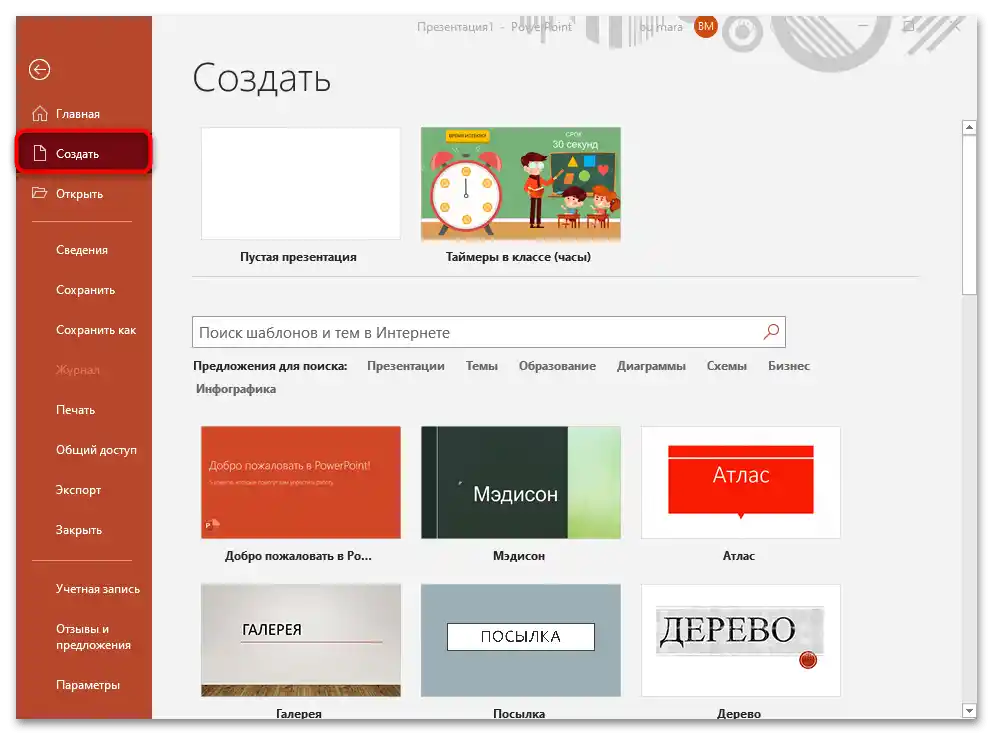
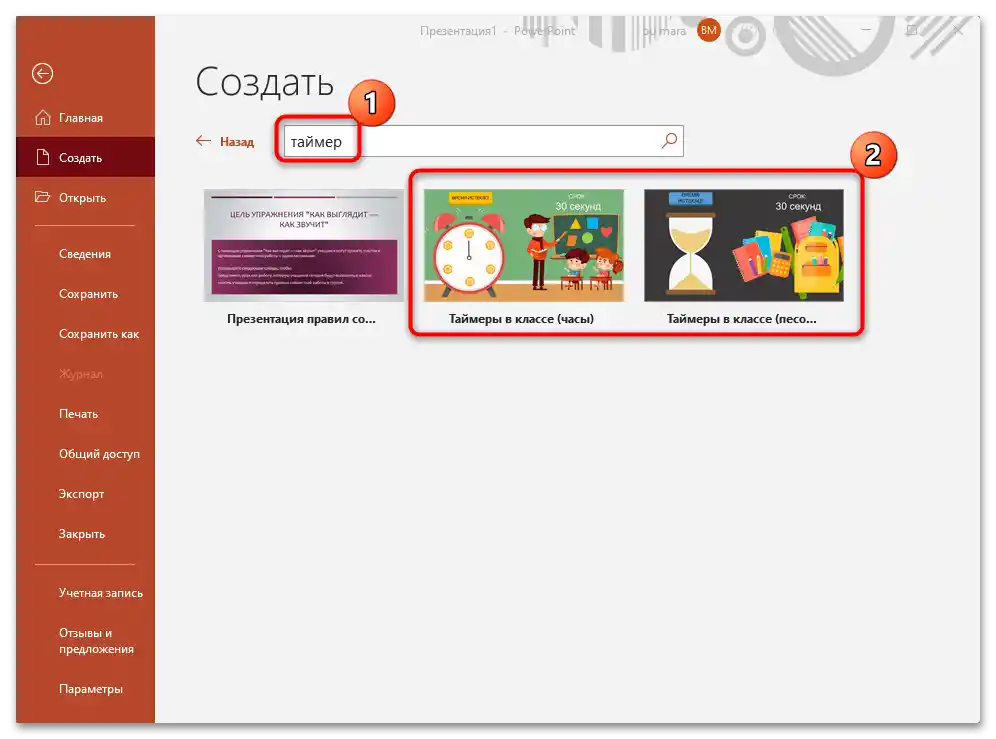
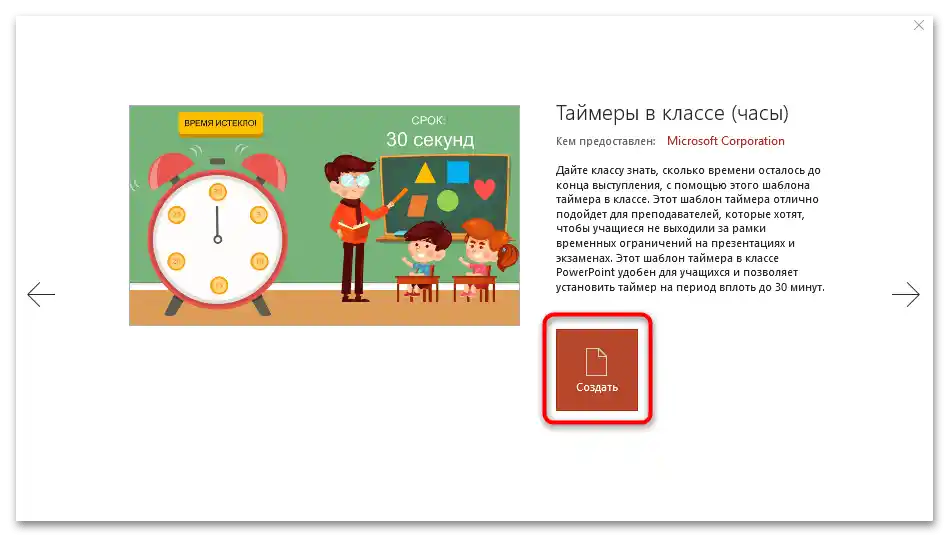
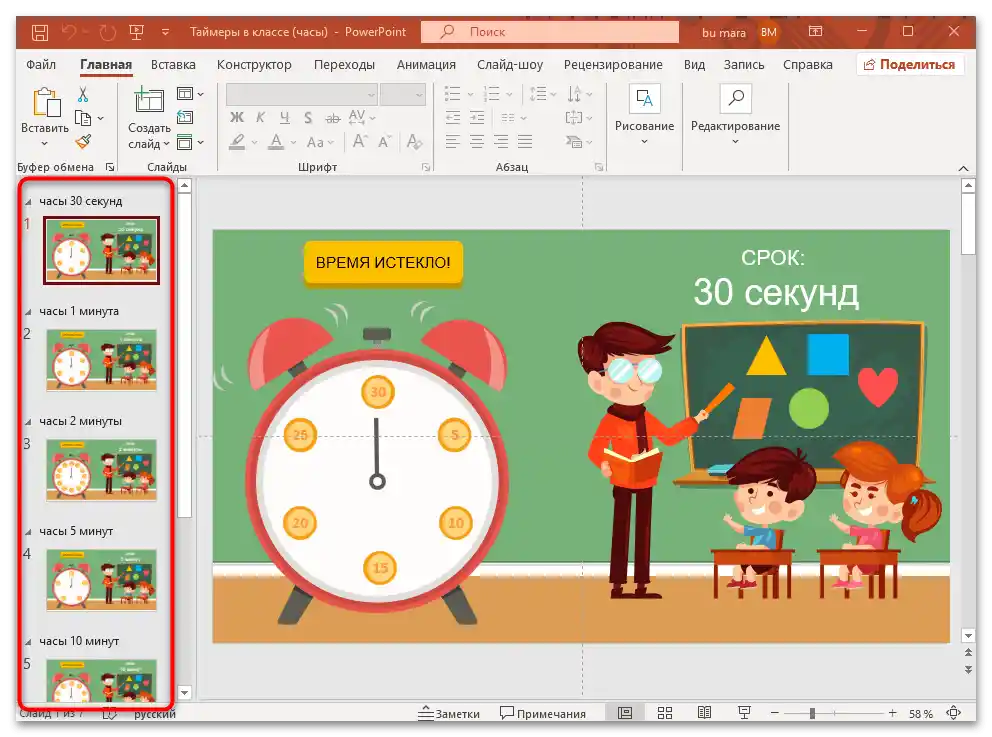
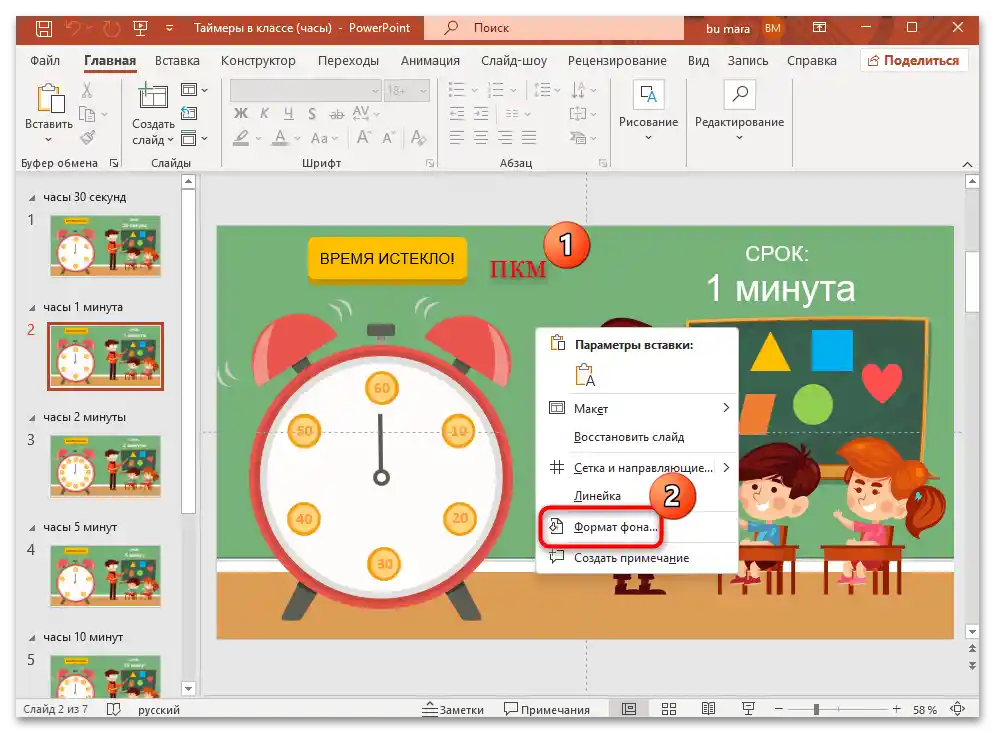
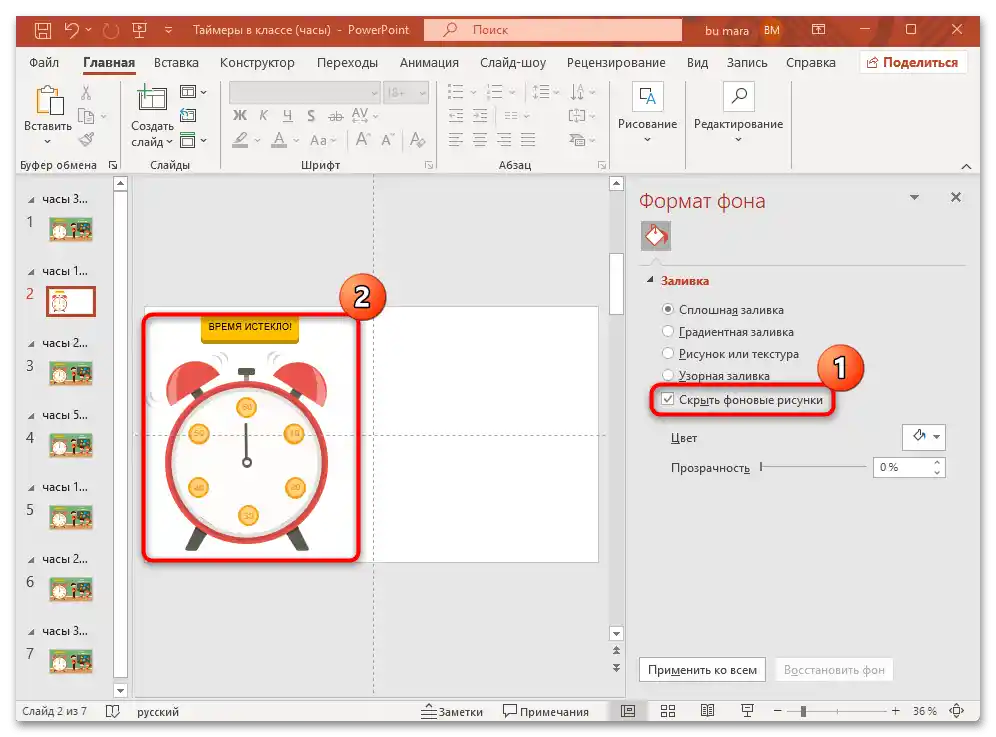
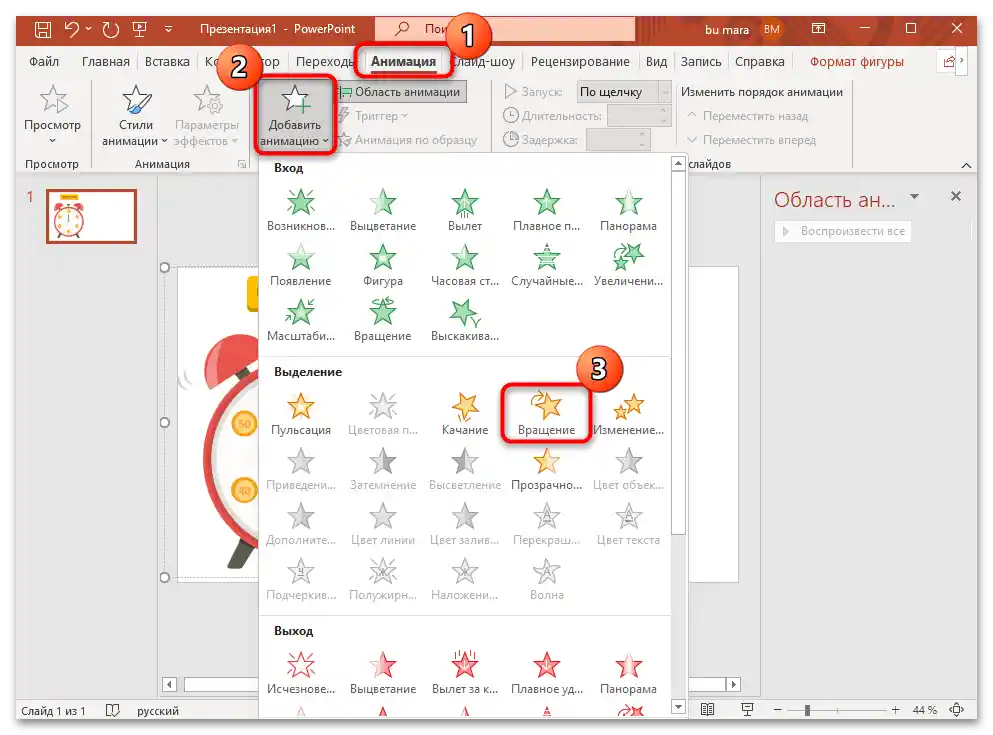
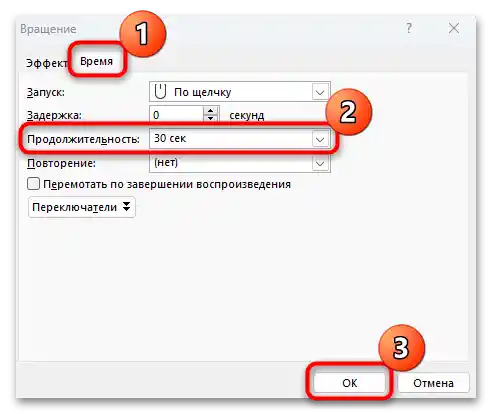
يمكنك القيام بنفس الشيء مع الساعات الرملية الموجودة في قوالب العروض التقديمية، أو يمكنك تصميم مؤقتات رسومية خاصة بك باستخدام أدوات PowerPoint.